Photoshop lecke - hogyan vanília hatást a fénykép 2
Photoshop lecke - hogyan vanília hatást a fénykép 2
Ahhoz, hogy a feldolgozás vanília stílus, vagy bármi legyen is az úgynevezett „Vanilka” képek meg kell adni a lágyság, melegség, érzékenység és enyhén sárgás árnyalat. Megjegyzem, hogy ez a feldolgozás stílus nagyon hasonló, és az egyszerűsége miatt, élvezi a jó népszerűsége.
Első kiviteli Vanilla Effect ITT
Létrehozunk egy csomó korrekciós rétegeket, így emlékeztetni arra, hogy azok a Rétegek panelen. Fontos, hogy mindegyik jelent meg a palettán, különben nem lesz képes megváltoztatni a keverési módot és átlátszóságát.
Mielőtt elkezdené, megnézzük, mi van a végén derül ki. Ha tetszik az eredmény, akkor ne vesztegessük az időt!

Megnyitjuk az eredeti fényképet a Photoshop programban.

Új korrekciós réteg - Levels a párbeszédablakban / raklap módosítsa az értéket a csúszka, ami a középső, 1,25
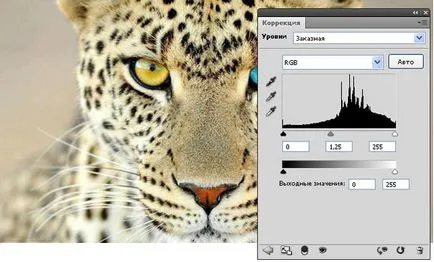
Most egy újabb korrekciós réteg, de ezúttal ez lesz a háttér színét / telítettség. Mi érdekli az új csúszka közepén van, csak most ez az úgynevezett „telítettség”. Változtassa meg az értéket -10.
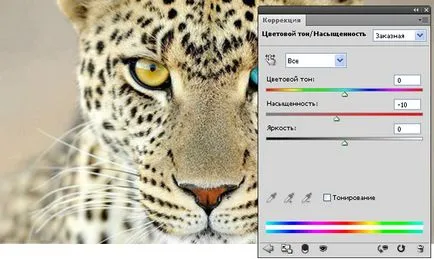
Ismét, mint a 2. lépésben, hozza létre a szintet, de nem adja meg a beállításokat. Megváltoztatása keverési módot a réteg a Soft Light
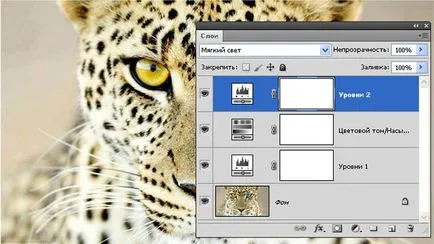
Hozzon létre egy kitöltési réteg (ez mind ugyanazon a lapon réteg) és a párbeszédablakban válassza ki a keverési módot és kizárása az OK gombot. Látni fogja a színpaletta, ahol meg kell adnunk a szín # 06122f. Attól függően, hogy a kép játszhat Opacity csúszkát. Az én például hagytam ezt az értéket 100% -ra.

Egyéb csinál egy kitöltési réteg, de ezúttal a keverési mód szaporodnak, és töltse színes, válasszon # faeed0. íze átláthatóság, van 50%.

Ez az! A vanilka a fotó készen áll. Ne felejtsük el, hogy a fotó feldolgozás ízlés kérdése. Bármikor játszanak a csúszkák átláthatóságot, és ezáltal az optimális eredmény eléréséhez magad.
Itt van, amit mi paletta a rétegek az utolsó:
